Wanneer u uw Gmail-account voor het eerst opent, is het vinden van e-mails eenvoudig, omdat u er niet te veel hoeft door te bladeren. Maar na een tijdje kan een e-mail ingewikkeld worden, zelfs als u een deel van de tekst uit het hoofd hebt geleerd.
Sommige gebruikers herinneren zich misschien alleen dat het bestand een bepaald aantal was. Als dat uw geval is, is er een kleine zoektruc die u kunt gebruiken om alle e-mailbijlagen van een bepaalde grootte te vinden.
Zoeken naar grote e-mailbijlagen in Gmail
Om te zoeken naar e-mailbijlagen, of deze nu groot of klein zijn. Type heeft: bijlage groter: 10 MB in het zoekvak bovenaan, en de e-mails die u hieronder ziet, zijn de e-mails die overeenkomen met uw zoekopdracht.
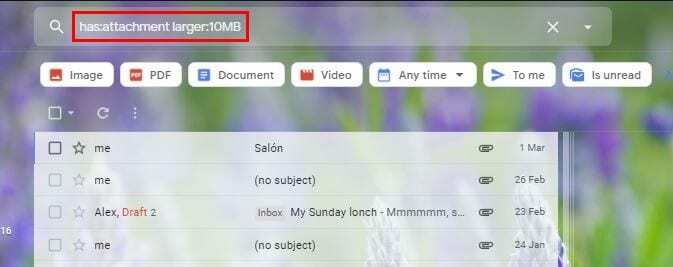
De hierboven gebruikte 10 MB is slechts een voorbeeld. Het maximale aantal MB dat Gmail toestaat voor een bijlage is 25 MB. Dus, voor toekomstige zoekopdrachten, vervang gewoon de 10 MB door een ander formaat.
U kunt ook zoeken in bytes. Als het bestand dat u moet zoeken bijvoorbeeld 25 MB is, typt u het volgende in het zoekvak: size.25000000.
Zelfs als u de grootte weet van het hulpstuk dat u zoekt, kunt u er nog een paar hebben met dezelfde grootte. Onder het zoekvak ziet u opties die u door erop te klikken alleen e-mails met het volgende in de bijlagen ziet:
- Afbeeldingen
- PDF's
- Videos
- Op elk moment (als u wilt dat de zoekopdrachten alleen bestanden tonen die de bijlagen van een bepaald tijdstip bevatten)
- Naar mij verzonden (laat alleen e-mails zien die je hebt ontvangen en niet die je hebt verzonden)
- Is ongelezen (ongelezen e-mails)
Hoe een bestand in Gmail te wissen
Als u tijdens uw zoekopdracht andere bestanden wilt wissen, kunt u dit op verschillende manieren doen. U kunt het vakje aanvinken dat die e-mail selecteert en op het prullenbakpictogram boven de eerste e-mail in de lijst klikken.
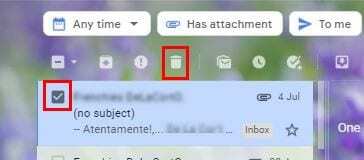
Om alle e-mails in de lijst te wissen, klikt u op het vervolgkeuzemenu voor het minteken. Alle e-mails worden automatisch geselecteerd. Als u de cursor boven de e-mail plaatst die u wilt wissen, verschijnt ook het prullenbakpictogram.
Conclusie
Met deze truc besteed je niet zoveel tijd aan het zoeken naar een specifiek bestand. Je kunt die extra tijd gebruiken om je favoriete game op je apparaat te spelen.